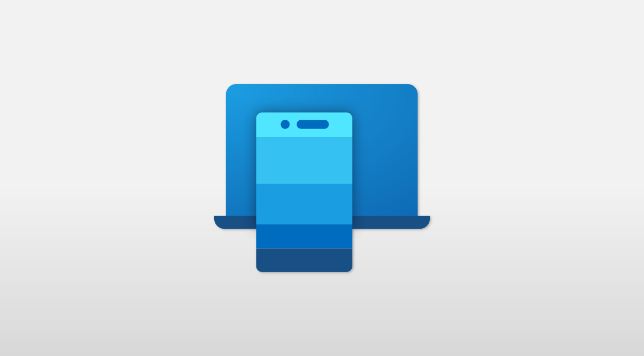Nội dung bài viết
Liên kết Điện thoại Microsoft — thường được gọi là “Điện thoại của bạn” —là một ứng dụng cần thiết cho người dùng Windows 11 với điện thoại Android. Nó cho phép bạn truy cập vào thông báo, tin nhắn và ảnh của điện thoại ngay trên PC. Chúng tôi sẽ giúp bạn thiết lập nó.
I. cách kết điện thoại Android với PC chạy Windows 11
Chúng tôi sẽ bắt đầu quá trình ở phía Android. Ứng dụng đồng hành được gọi là “ Liên kết với Windows ” và nó có sẵn từ Cửa hàng Google Play trên điện thoại hoặc máy tính bảng Android của bạn. Chọn các thiết bị Samsung Galaxy đã được cài đặt ứng dụng này.
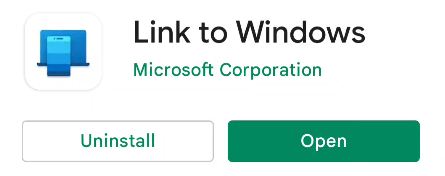
Sau khi cài đặt, hãy mở ứng dụng và nhấn vào “Liên kết điện thoại và PC của bạn” để bắt đầu.
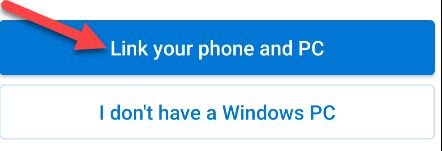
Tiếp theo, chúng tôi sẽ chuyển sang PC Windows 11 của bạn. Mở ứng dụng Liên kết điện thoại và nhấp vào “Bắt đầu”. Ứng dụng Liên kết điện thoại được cài đặt sẵn trên PC chạy Windows 11.

Chọn hộp cho “Tôi đã có Liên kết đến ứng dụng Windows” và nhấp vào “Ghép nối với mã QR”.
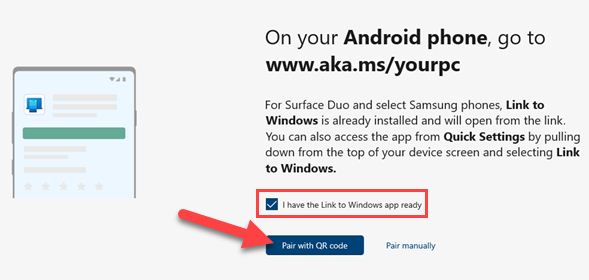
Lấy điện thoại Android của bạn một lần nữa và nhấn “Tiếp tục” trong ứng dụng Liên kết với Windows. Hướng máy ảnh vào mã QR trên PC của bạn.
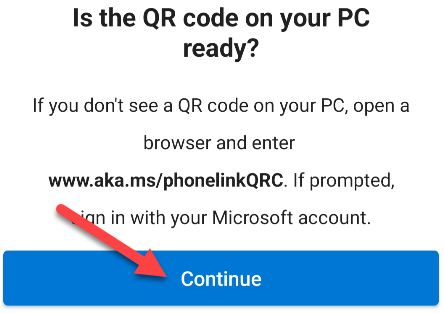
Các quyền cần thiết bao gồm danh bạ, thực hiện và quản lý cuộc gọi điện thoại, truy cập phương tiện, gửi và nhận tin nhắn văn bản. Nhấn vào “Cho phép” để tiếp tục với tất cả chúng.
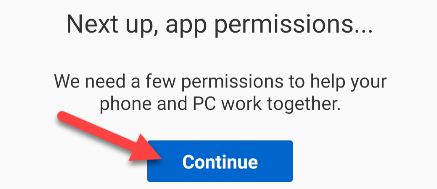
Giờ đây, ứng dụng đã có quyền, bạn có thể được yêu cầu cho phép ứng dụng chạy trong nền để duy trì kết nối với PC của mình. Nhấn vào “Tiếp tục” để tiếp tục.
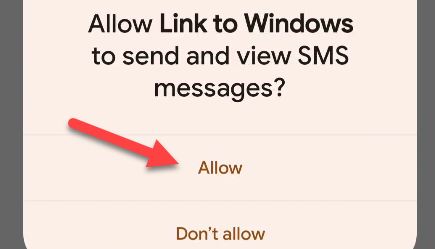
Một cửa sổ bật lên sẽ hỏi bạn có muốn cho phép ứng dụng luôn chạy trong nền hay không. Chọn “Cho phép”.
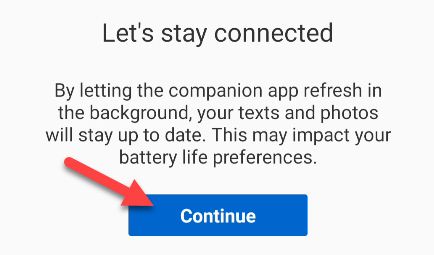
Chúng tôi đã hoàn tất với điện thoại Android của bạn bây giờ. Trên PC chạy Windows 11 của bạn, ứng dụng Liên kết điện thoại sẽ có nút “Tiếp tục” để nhấp vào.
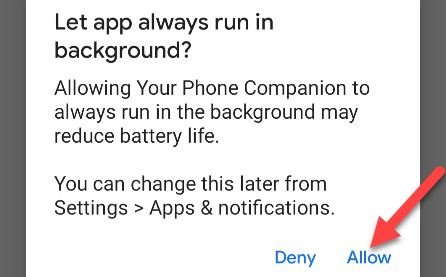
Ứng dụng Liên kết điện thoại bây giờ sẽ hướng dẫn bạn thiết lập một số tính năng. Chúng ta sẽ bắt đầu với “Xem thông báo của tôi”.
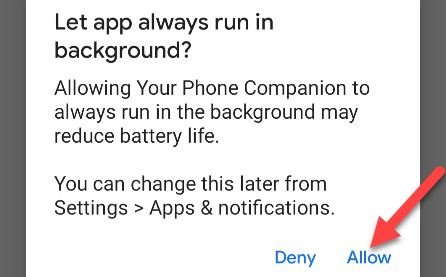
Để gửi thông báo đến PC của bạn, ứng dụng Liên kết tới Windows cần có quyền để xem thông báo của Android. Nhấp vào “Mở cài đặt trên điện thoại” trong thanh bên để bắt đầu.
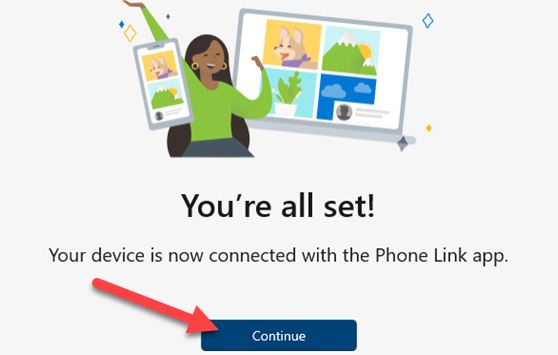
Kiểm tra thiết bị Android của bạn để tìm thông báo nhắc bạn mở cài đặt thông báo. Nhấn vào “Mở” để đến đó.
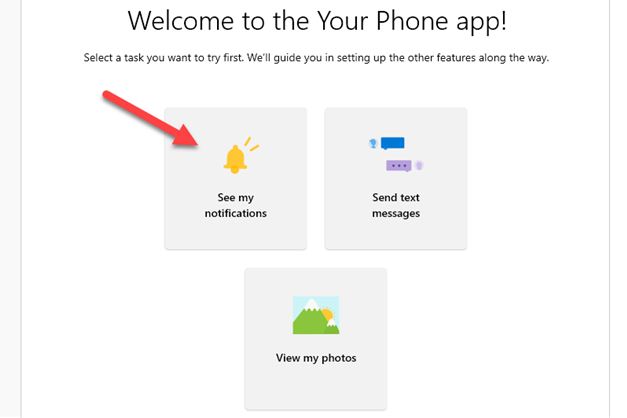
Bạn sẽ được đưa đến cài đặt “Thông báo thiết bị và ứng dụng”. Tìm “Liên kết tới Windows” trong danh sách và đảm bảo rằng “Cho phép truy cập thông báo” được bật.
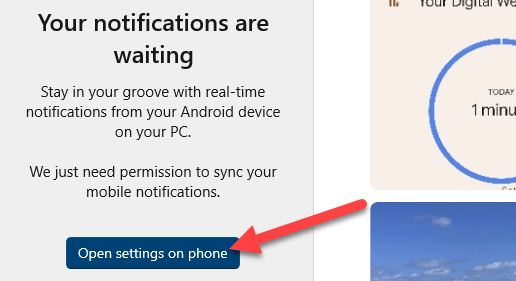
Đó là nó! Thông báo xuất hiện trong thanh bên “Thông báo” trên ứng dụng Windows. Khi thông báo xuất hiện, bạn có thể xóa thông báo đó khỏi thiết bị Android của mình bằng cách nhấp vào biểu tượng “X”.
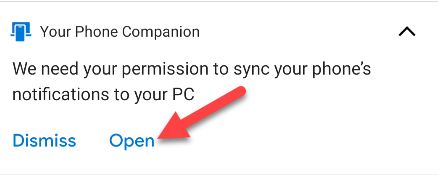
Tab “Tin nhắn” không cần thiết lập thêm. Nó hoạt động giống như bất kỳ ứng dụng nhắn tin nào khác. Bạn có thể đọc và trả lời tin nhắn từ PC của mình.
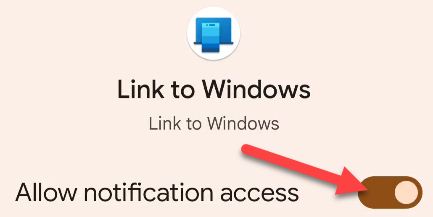
Tab “Ảnh” cũng không yêu cầu bất kỳ thiết lập nào. Nó hiển thị ảnh gần đây từ thiết bị Android của bạn.

Cuối cùng, thanh bên hiển thị mức pin của thiết bị được kết nối của bạn và cho phép bạn điều chỉnh một số cài đặt thiết bị và kiểm soát phương tiện đang phát.
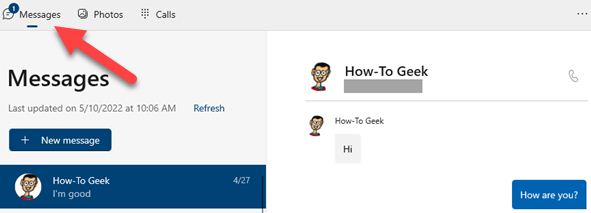
Bây giờ bạn đã sẵn sàng sử dụng điện thoại Android từ PC chạy Windows 11 của mình! Liên kết điện thoại là một ứng dụng vô giá giúp bạn không phải liên tục hoán đổi qua lại giữa điện thoại và PC.
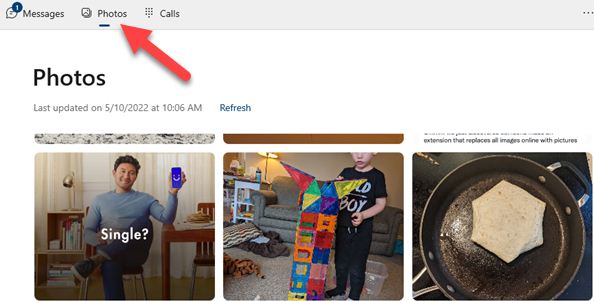
Kết nối thành công!
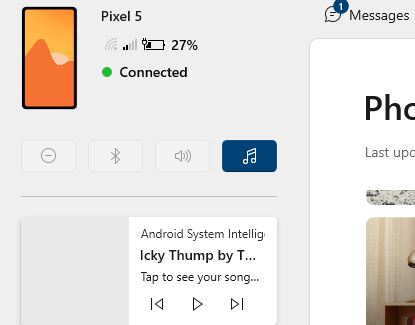
Xem thêm: